发布时间:2020-04-13 14: 53: 14
页眉、页脚是文档页面顶部或底部重复出现的文本信息。很多用户会习惯在文档页面的顶部与底部区域添加页眉、页脚来展现页码、文档标题、作者姓名、品牌名称等附加信息。而ABBYY FineReader 15(Windows系统)OCR文字识别软件允许用户为PDF文档添加页眉、页脚,即使这些PDF文档是从扫描仪获取的。
用户在ABBYY FineReader 15 OCR文字识别软件使用以下页眉、页脚功能:
·创建页眉/页脚
·编辑页眉/页脚
·从列表中删除页眉/页脚
.png)
图片1:页眉与页脚
第一、创建页眉/页脚
单击ABBYY FineReader 15 OCR文字识别软件工具栏的“页眉和页脚”,然后单击其中的“创建页眉和页脚”,在打开的创建页面中,用户可以进行页眉和页脚的位置、文本内容、类型、格式、页面范围等设置。
.jpeg)
图片2:创建页眉和页脚
用户可在页面的六个位置设置页眉和页脚,同时可使用上、下、左、右这四个方向来调整页眉或页脚与相应页面边缘之间的准确距离。在预览页面的底部,可调整标注距离的单位,比如现在页面展示的是使用“厘米”标注的距离。
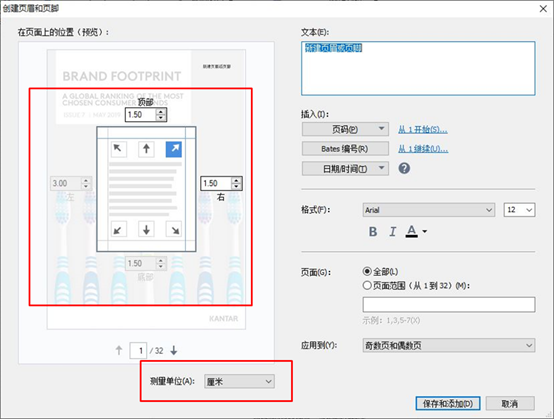
图片3:设置位置
单击“页码”,下拉菜单会出现页码的样式列表,用户可以选择其中一个页码样式,并单击旁边的“从1开始”设置页面的起始数字设置页码格式。
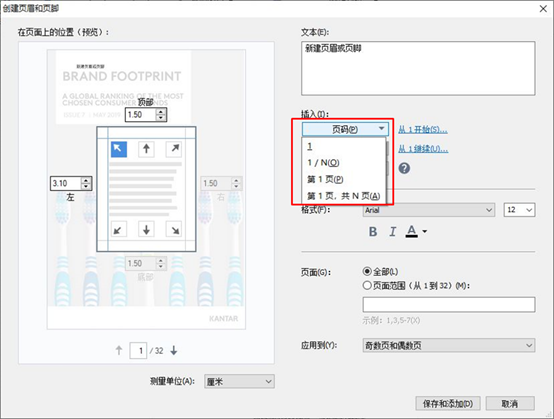
图片4:添加页码
Bates 编号是一种方便的检索索引文档的方法,ABBYY FineReader 15 OCR文字识别软件默认从页码1开始编号,当然用户可以设置其他起始编号的页码。
.jpeg)
图片5:添加Bates编号
用户可通过“日期/时间”的下拉菜单选择具体的日期与时间,每单击一个日期项目,文本面板的鼠标指针后都会添加相应的项目内容。
.png)
图片6:添加时间、日期
设置完页眉和页脚的具体属性后,单击“保持和添加”即可得到添加了页眉和页脚的页面。
.png)
图片7:添加页脚后的页面
第二、编辑、删除页眉/页脚
如果用户需要编辑、删除之前创建的页眉和页脚,也是可以通过打开工具栏的“页眉和页脚”的“管理页眉和页脚”来实现。编辑后的页眉和页脚需要用户重新加载到文章中。
.jpeg)
图片8:编辑、删除页眉/页脚
ABBYY FineReader 15 OCR文字识别软件的页眉和页脚的编辑功能,能实现文本在所选页面范围的重复出现,有助于加强阅读者的记忆,展现重要的信息,这在品牌宣传,产品宣传中用途更为广泛。另外,页眉和页脚的Bates编号也有助于文章的检索,提高文章内容的运用效率。点击ABBYY FineReader 教程,获取更多识别文字技巧,提高办公效率。
展开阅读全文
︾
读者也喜欢这些内容:

多个Word文档怎么合并成一个 多个Word文档合并后页码乱了怎么办
对于一些需要处理大量文档的用户来说,合并文档能够提升我们在处理文档时的效率,但是我们在合并文档时会出现一些棘手的问题,例如合并后的页码乱了等等。为了解决这样的问题,今天我们就来说一说多个Word文档怎么合并成一个,多个Word文档合并后页码乱了怎么办。...
阅读全文 >

几款常用的OCR文字识别软件
图片文字提取软件是什么呢?随着大家的办公需求的加大,现在已经有很多的办公软件出现了,那么,图片文字提取软件便是其中的一种,因为现在制作图片的要求也比较高,所以,在图片上加入文字也是很正常的事情,那么,怎么样才能够直接将图片中的文字提取出来呢?...
阅读全文 >

OCR图片文字识别是什么意思 OCR图片文字识别软件排行榜
随着科技的发展,OCR图片文字识别被广泛运用于办公中,但也有一些小伙伴对OCR图片识别不了解。今天小编就为大家介绍一下OCR图片文字识别是什么意思,OCR图片文字识别软件排行榜,感兴趣的话请继续看下去吧。...
阅读全文 >
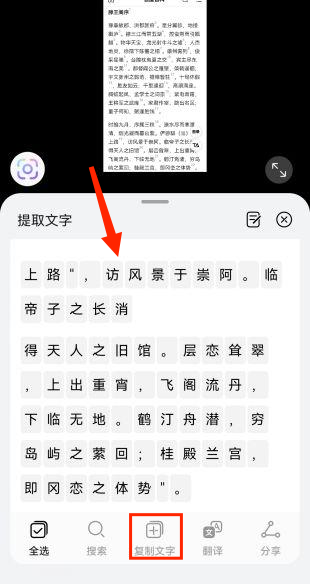
照片文字转成文档的软件有哪些 怎么把照片上的文字转成文档
日常办公中,会遇到将图片上的大段文字转化成文本的情况,难道只能一个个用键盘输入?有没有更加便捷的方法?今天就带大家解决:照片文字转成文档的软件有哪些,怎么把照片上的文字转成文档呢?...
阅读全文 >